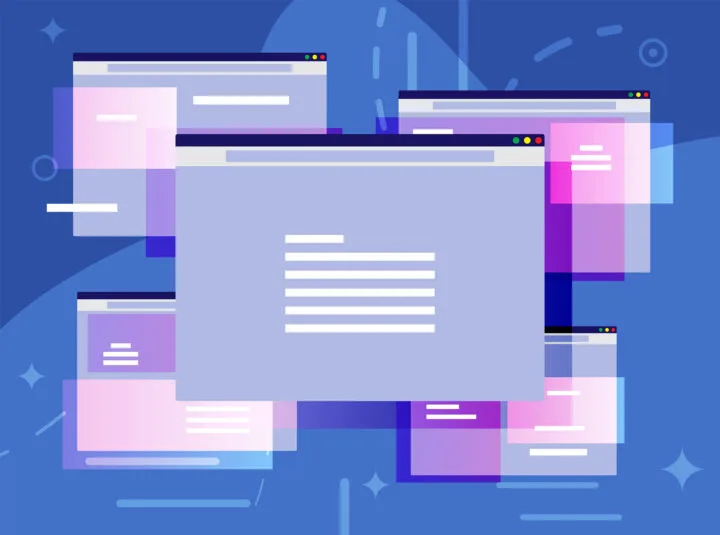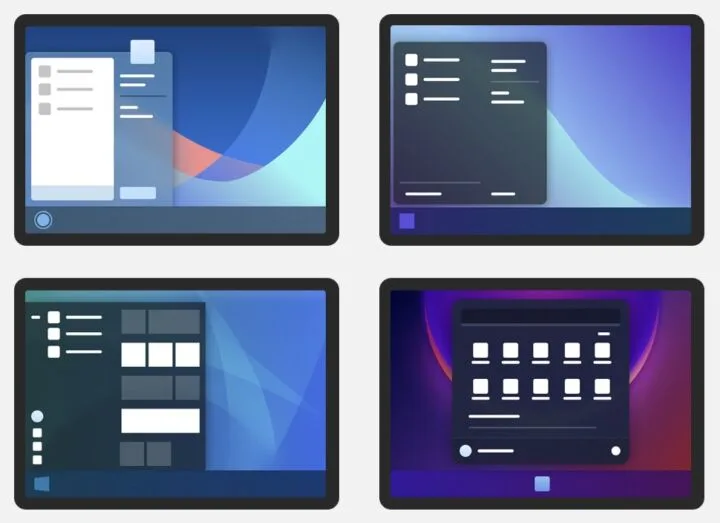- Du versuchst, eine neue App aus dem Microsoft Store zu installieren, und bekommst einen seltsamen Fehlercode 0x80070005, den du nicht beheben kannst?
- Die Fehlermeldung "Etwas Unerwartetes ist passiert" gibt dir nicht viele Möglichkeiten, und das Internet ist voll von Anleitungen, die nicht funktionieren?
- Erfahre, wie du den Fehler 0x80070005 behebst, der dich daran hindert, neue Apps aus dem Microsoft Store herunterzuladen, indem du ein Windows-Update erzwingst.
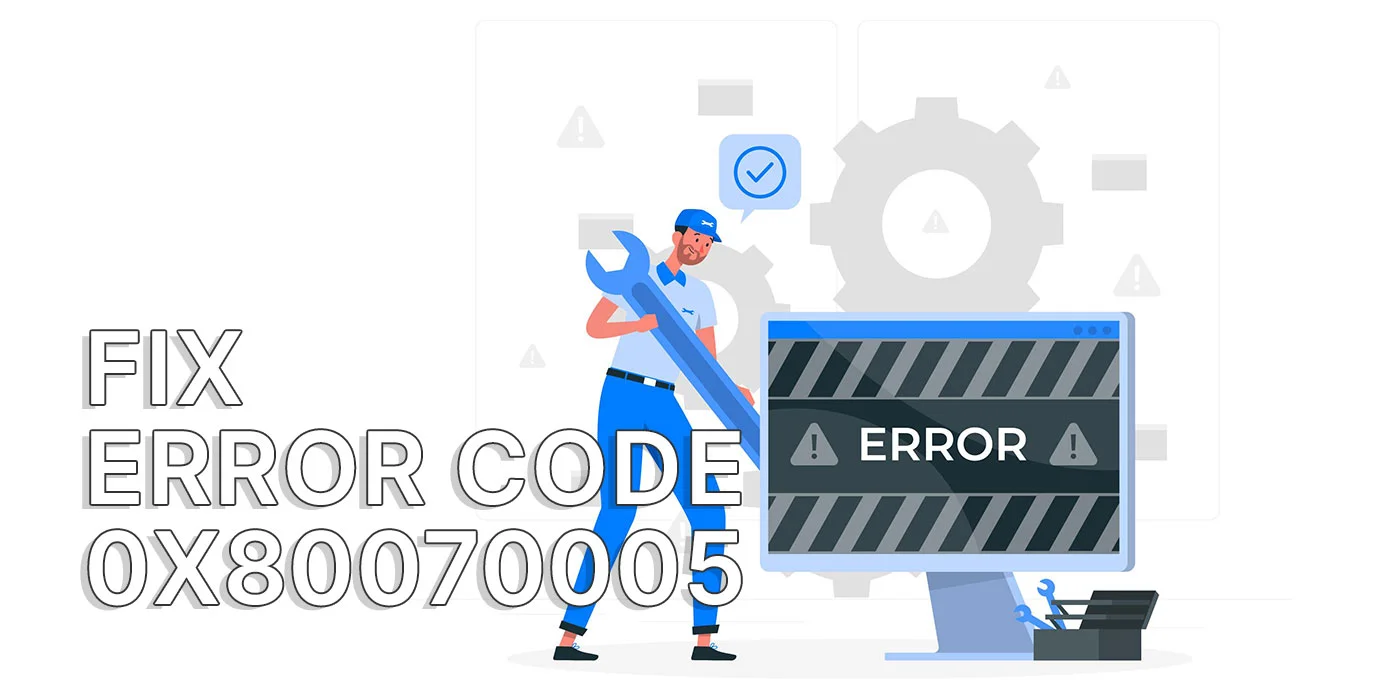
Ich habe dieses Problem schon seit ein paar Wochen, wo Ich konnte eine neue App aus dem Microsoft Store nicht auf meinem Laptop installieren. Es war möglich, alle zuvor heruntergeladenen Apps zu aktualisieren, aber ich konnte keine neue App installieren.
Ich habe versucht, den Fehler zu beheben, habe aber aufgegeben, nachdem ich fast alles ausprobiert habe, was ich im Internet gelesen habe. Und es gibt eine Menge Artikel über den Criptic-Fehlercode 0x80070005. Egal, was ich versucht habe, ich bekam die unten stehende Fehlermeldung.
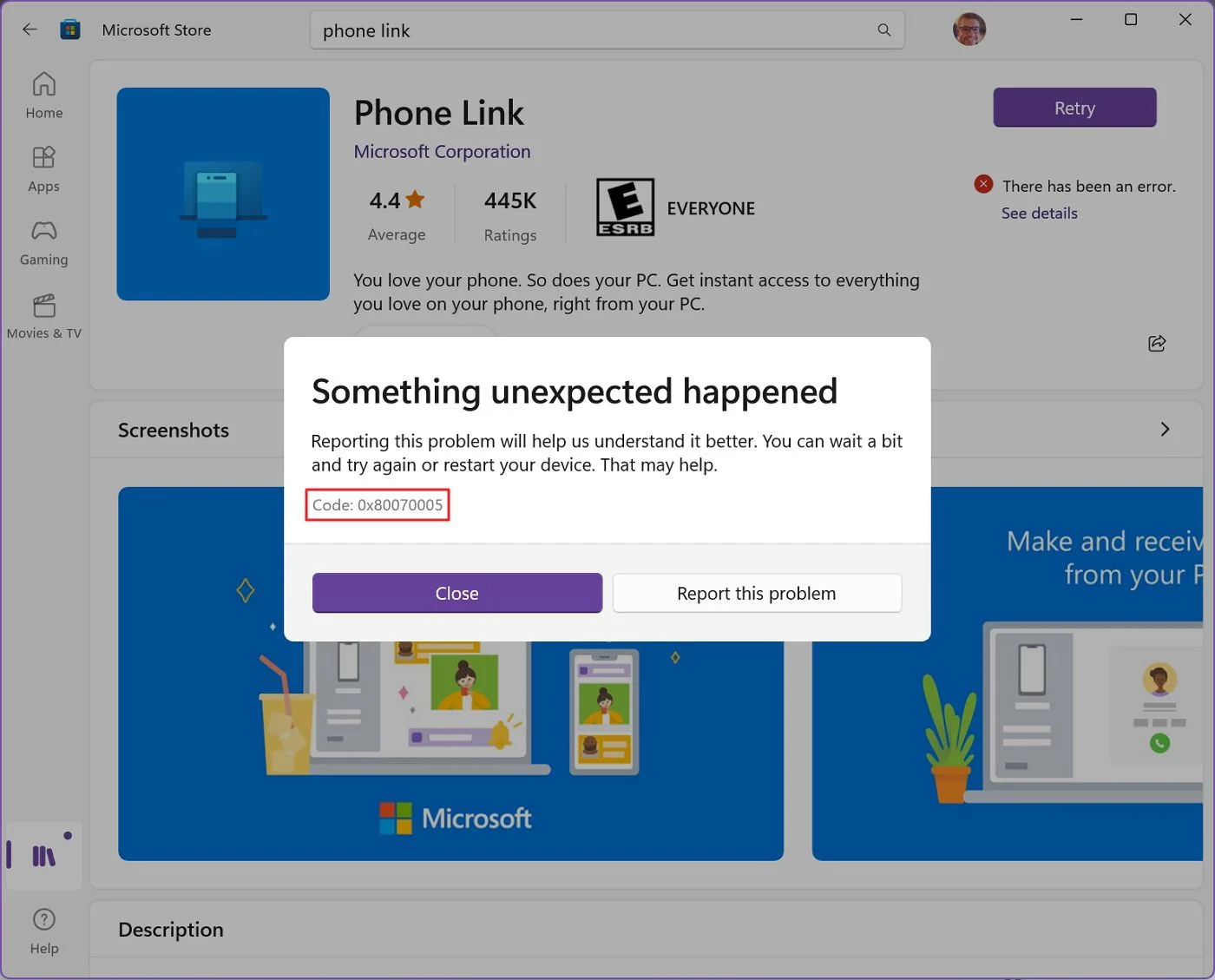
Da ich das Glück habe, zwei Computer zu haben, machte ich mir über diesen Fehler keine großen Sorgen. Aber irgendetwas in meinem Kopf machte mir ständig zu schaffen, dass einer meiner Computer nicht 100% funktionstüchtig war.
Das ist nichts, was ich auf die leichte Schulter nehmen kann.
Was nicht funktioniert hat
Zuerst werde ich dir sagen, was ich versucht habe und was nicht funktioniert hat. Vielleicht erspart dir das, Zeit mit einem Fehler zu verschwenden, der ziemlich hartnäckig ist.
- System File Checker -
sfc /scannowBefehl. - Deployment Imaging Service und Management ausführen -
dismBefehl. - Deinstalliere den Microsoft Store mit der PowerShell und installiere ihn neu.
- Windows auf die neueste Version aktualisiert und die neuesten Treiber installiert.
- Setze alle Windows Update-Komponenten zurück.
- Führe die Problembehandlung für Windows Update aus.
- Führe die Problembehandlung für intelligente Hintergrunddienste aus.
- Schalte die Windows Firewall und den Defender Antivirus aus.
- Microsoft Store App zurücksetzen und reparieren.
Einige dieser Empfehlungen sind ziemlich allgemein gehalten. Das heißt aber nicht, dass sie in anderen Fällen nicht funktionieren. Bei Fehler 0x80070005 haben sie nicht funktioniert.
Bei mir nicht. Egal, was ich versuchte, ich bekam die gleiche Fehlermeldung: Bei uns ist etwas passiert.
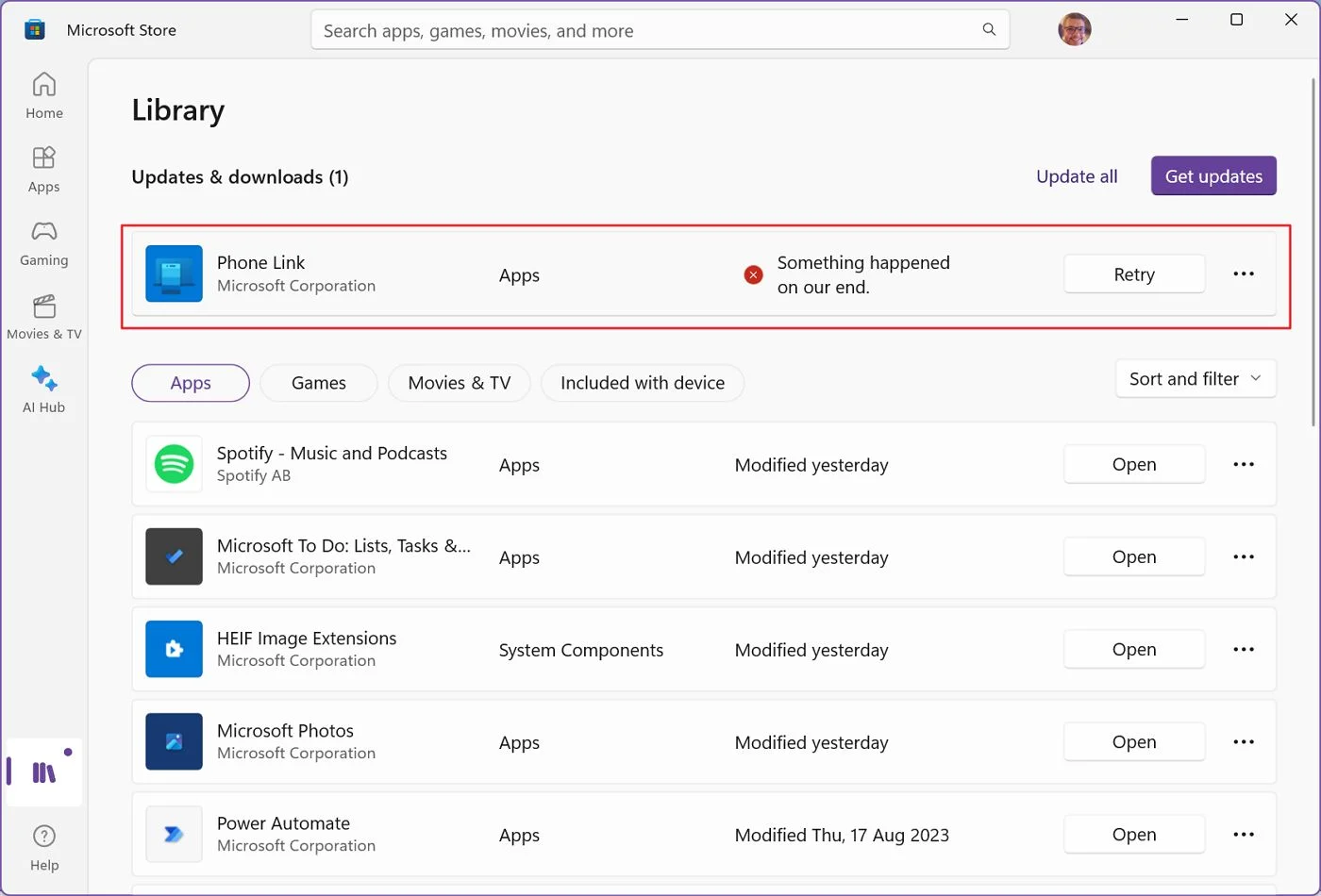
Die Lösung sagt mir, dass das Problem auf meiner Seite lag.
Die beste Lösung für Fehler 0x80070005: In-Place Windows Update
Letztes Wochenende habe ich endlich eine Lösung gefunden, die funktioniert. Es ist natürlich eine der schwierigsten Lösungen, die es gibt, wie du dir vorstellen kannst.
Du musst ein Windows-Update erzwingen, was einige Risiken birgt, aber zumindest kannst du deine Dateien und Ordner behalten, sodass du nicht alles neu installieren musst. Natürlich kannst du diese Risiken mindern, indem du eine Vollständige Sicherung des Systemabbildsalso stelle sicher, dass du das tust, bevor du fortfährst.
Wenn du alles richtig machst, kann dein PC in 10-15 Minuten repariert werden, je nachdem, wie schnell deine Komponenten sind. Alle deine Dateien, Apps und Einstellungen bleiben erhalten, wenn du sie bei der Installation des Updates beibehältst.
Vergiss diesen Schritt nicht, wenn du nicht alles neu installieren willst:
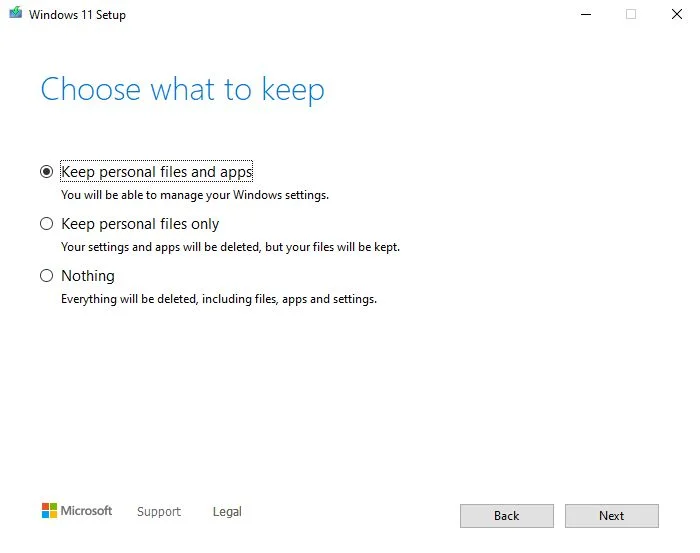
Ich werde in diesem Artikel keine Schritt-für-Schritt-Anleitung zur Aktualisierung von Windows von Windows aus machen. Du kannst unserer Anleitung für die Zwangsaktualisierung deiner aktuellen Windows-Installation.
Der Leitfaden behandelt die drei wichtigsten Methoden:
- Installationsassistent.
- Starte das Setup von einem gemounteten Windows ISO-Image.
- Starte das Setup vom Installationsmedium (USB-Stick).
Wähle die, die du magst. Es gibt keinen Unterschied im Ergebnis.
Hinweis: Du musst Windows nicht auf die neueste Version aktualisieren, wenn du das nicht willst. Du kannst deine aktuelle Windows-Version behalten, solange du eine ältere Windows-ISO-Image-Datei hast, denn die offizielle Auf der Windows 11 Download-Seite kannst du die neueste Version herunterladen.
Ich wollte Windows nicht zurücksetzen, weil dabei die Apps und ihre Einstellungen komplett gelöscht würden. Meine Dateien wären zwar sicher, aber in einem Sicherungsordner gespeichert, den ich sortieren und in eine neue Windows-Installation kopieren müsste.
Nein, danke! Da kann ich auch gleich Windows von Grund auf neu installieren. Das bringt alles in Ordnung.
Wenn die erzwungene Aktualisierung von Windows bei dir nicht funktioniert, du den Fehler 0x80070005 wirklich beheben willst und keine Angst hast, dir die Hände schmutzig zu machen (aka ein Wochenende zu verlieren), habe ich detaillierte Artikel für Windows aus der Wiederherstellungsumgebung zurücksetzen, Zurücksetzen über die Einstellungen-App, und eine Schritt-für-Schritt-Anleitung zur Installation von Windows 11.
Hast du eine andere Lösung für den gefürchteten Fehler 0x80070005 gefunden? Lass es mich in den Kommentaren wissen.